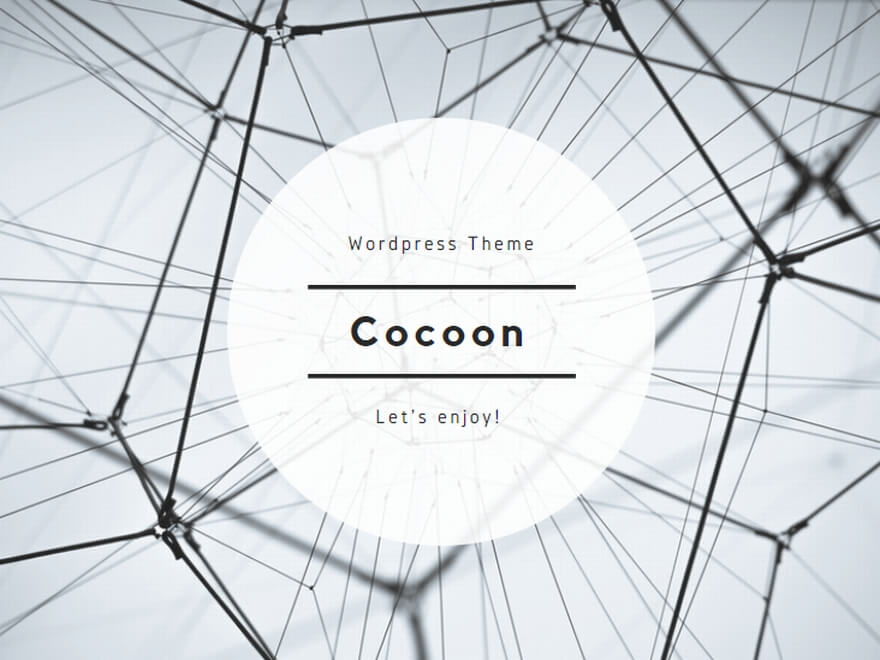お世話さまです。
KOME速報にログインする際、毎回「ID・パスワードを手入力をしていて使いづらい」とのお声を頂戴しました。スマートフォンやPCには、最初のアクセスの際に入力したID・パスワード(これも手入力ではなくコピー&ペーストすれば誤入力を防ぐことができます)を記憶させ、2度目以降のアクセスの際には自動入力できる機能がありますので、以下にご案内させていただきます。
【スマートフォン】
Android、Google Pixelの場合
△パスワードの保存をONにする
「ホーム画面」→「Chrome」を開く→画面右上の「設定」を選択、「パスワード」画面で「パスワードの保存」をオンにする。
△パスワードの保存ボタンを押す
「ホーム画面」→「Chrome」を開き、「KOME速報」にアクセスし、ログインする。 この時「パスワードを保存しますか?」と画面に表示されるので「保存」を選択する。
iPhone・iPadの場合
△パスワードの自動入力をオンにする
ホーム画面の「設定」→「パスワード」の「パスワードを自動入力」をオンにする。この設定を行うと、「Safari」の画面上で自動入力の表示が出る。
△プライベートブラウズモードをオフにする
ホーム画面の「Safari」を開き右下の![]() をタップする。「スタートページ」または、「○個のタブ」をタップする。
をタップする。「スタートページ」または、「○個のタブ」をタップする。
△パスワードの保存ボタンを押す
「Safari」を開き、「KOME速報」にアクセスし、ログインする。 この時「保存しますか?」と画面に表示されるので「パスワードを保存」を選択する。
【パソコン】
Google Chromeの場合
△パスワードの自動入力をONにする
パソコンで「Chrome」を開き、画面右上の「︙」をクリックし、「設定」を選択する。左側の「自動入力」→「パスワードマネージャー」の順にクリックする。「パスワードを保存できるようにする」をONにする。
△パスワードの保存ボタンを押す
「KOME速報」にアクセスし、ログインする。「保存しますか?」とメッセージが表示されるので、「保存」ボタンをクリックする。
Microsoft Edgeの場合
△パスワードの自動入力をONにする
パソコンで「Microsoft Edge」を開き、画面右上の「…」をクリックし、「設定」を選択する。左側の「プロファイル」→「パスワード」の順にクリックする。「パスワードを自動的に保存する」をONにする。
△パスワードの保存ボタンを押す
「KOME速報」にアクセスし、ログインする。「パスワードを保存して次回このサイトで入力することをMicrosoft Edge に許可する」とメッセージが表示されるので、「保存」ボタンをクリックする。
Safariの場合
△パスワードの自動入力をONにする
「環境設定」の「自動入力」をクリックし、「ユーザー名とパスワード」にチェックをつける。
△パスワードの保存ボタンを押す
「KOME速報」にアクセスし、ログインする。「保存しますか?」とメッセージが表示されるので、「パスワードを保存」ボタンをクリックする。